Charger Datagridview à partir d’une base de données MySQL en C #
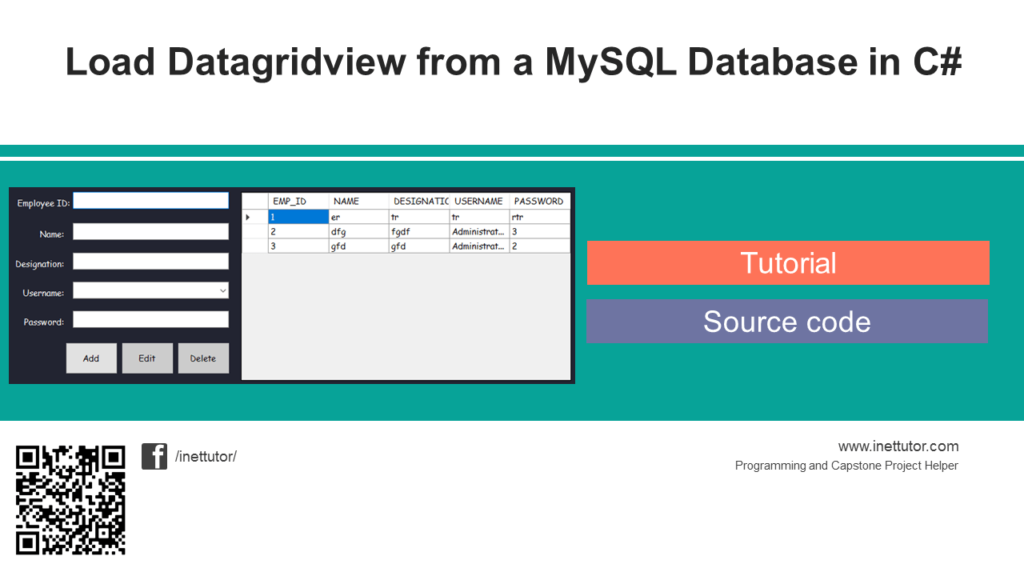
Charger Datagridview à partir d’une base de données MySQL en C #
Dans ce didacticiel, je vais vous montrer comment charger la valeur de la base de données MySQL dans DataGridView en utilisant C # de manière simple.
Suivons le tutoriel ci-dessous.
Étape 1:
Créer un projet et ajouter une référence au projet C # WinForms. (visitez le lien vers le premier tutoriel sur la façon d’ajouter une référence à notre projet C #)
Comment connecter la base de données MySQL au didacticiel C # et au code source
Étape 2:
Ouvrez MySQL Workbench, faites un clic droit et créez un schéma (nouvelle base de données), donnez le nom de la base de données comme «sampledb» et créez une table dans la base de données et donnez un nom comme «information», puis créez les colonnes id, emp_id, nom, désignation, nom d’utilisateur et mot de passe et puis insérez les données dans le tableau.
visitez le lien ci-dessous sur le tutoriel sur la façon d’insérer un enregistrement dans mysql et c #
Insérer ou enregistrer des données dans la base de données MySQL en utilisant C #

Étape 3:
Retour à l’application Windows Forms et concevez des formulaires comme celui-ci
- txtemp_id
- txtname
- txtdesignation
- txtusername
- txtpassword
- btnadd
- btn
- btndelete
- DataGridView1
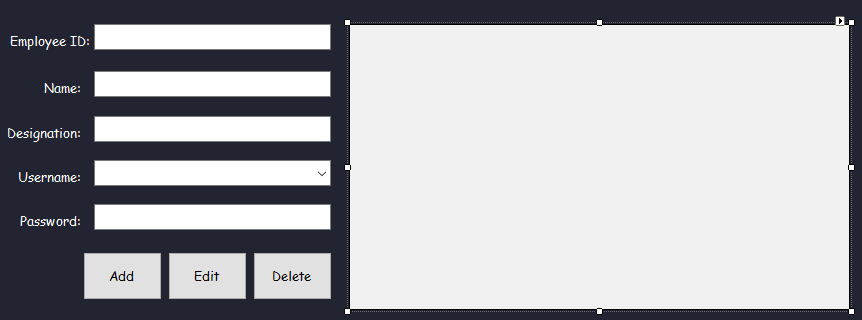
Étape 4:
- Double-cliquez sur le formulaire pour afficher les événements de chargement des formulaires
Code source pour les événements de chargement de formulaires:
using System;
using System.Collections.Generic;
using System.ComponentModel;
using System.Data;
using System.Drawing;
using System.Linq;
using System.Text;
using System.Threading.Tasks;
using System.Windows.Forms;
using MySql.Data.MySqlClient;
namespace CSHARP_FULL_COURSE_WITH_MYSQL_DATABASE
{
public partial class information : Form
{
public information ()
{
InitializeComponent();
}
private void fillcombobox_Load(object sender, EventArgs e)
{
MySqlConnection con = new MySqlConnection("datasource= localhost; database=sampledb;port=3306; username = root; password= db1234"); //open connection
con.Open();
DataGridView1.DataSource = null;
MySqlDataAdapter adapter = new MySqlDataAdapter("select * from information",con);
DataTable dt = new DataTable();
adapter.Fill(dt);
DataGridView1.DataSource = dt;
con.Close();
}
}
}Explication du code:
Ce code permet de charger ou d’afficher des données d’une base de données dans DataGridView.
Résultat:
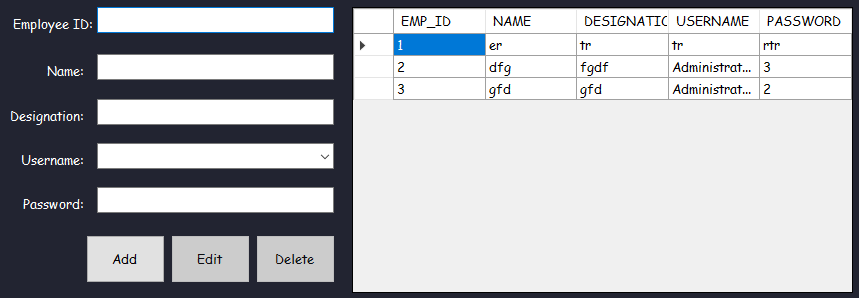
Mark Jaylo
https://www.youtube.com/watch?v=Lm5f9x7aGko
Vous pouvez visiter notre Facebook page pour plus d’informations, demandes de renseignements et commentaires.
Louer notre équipe pour faire le projet.




